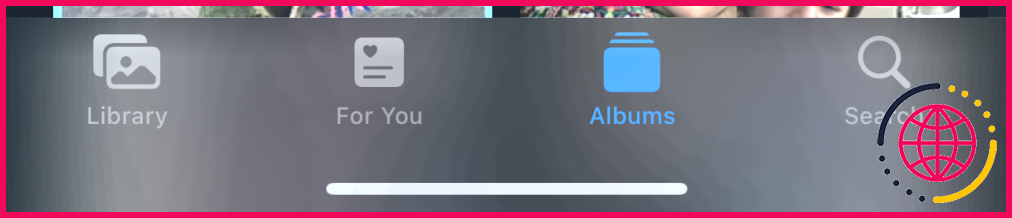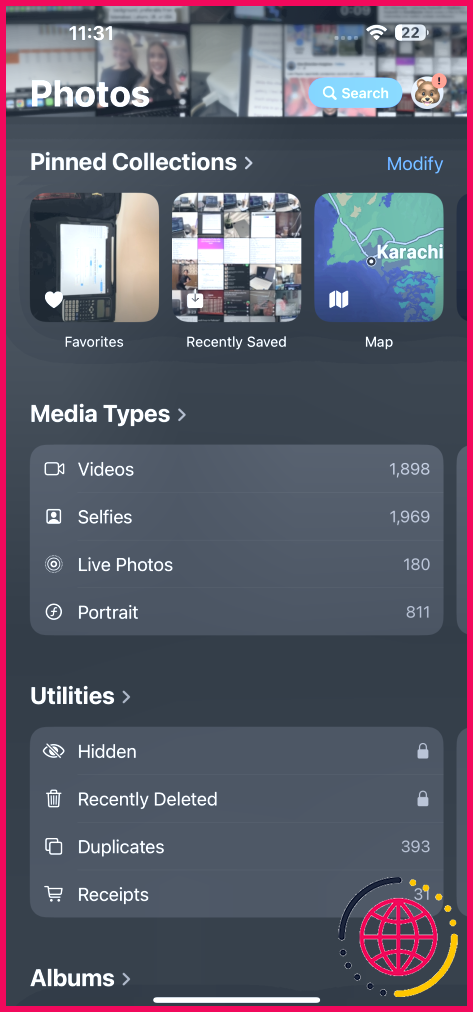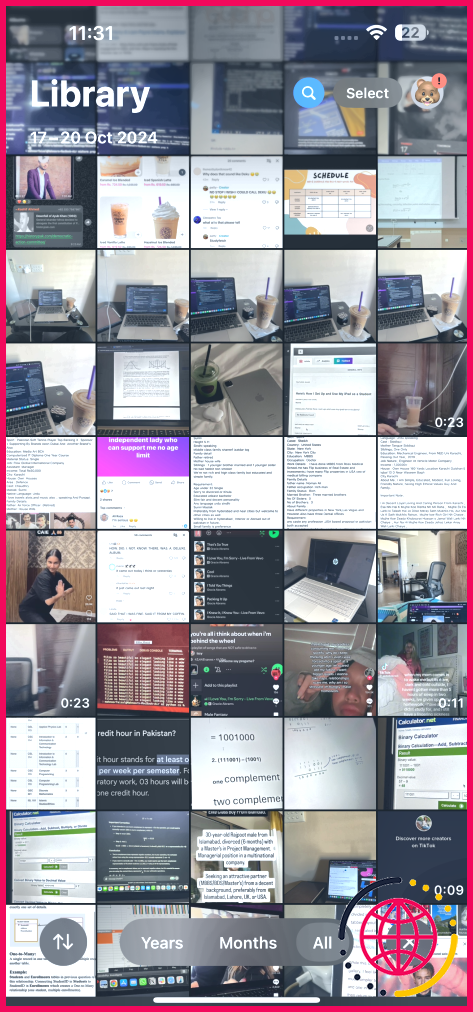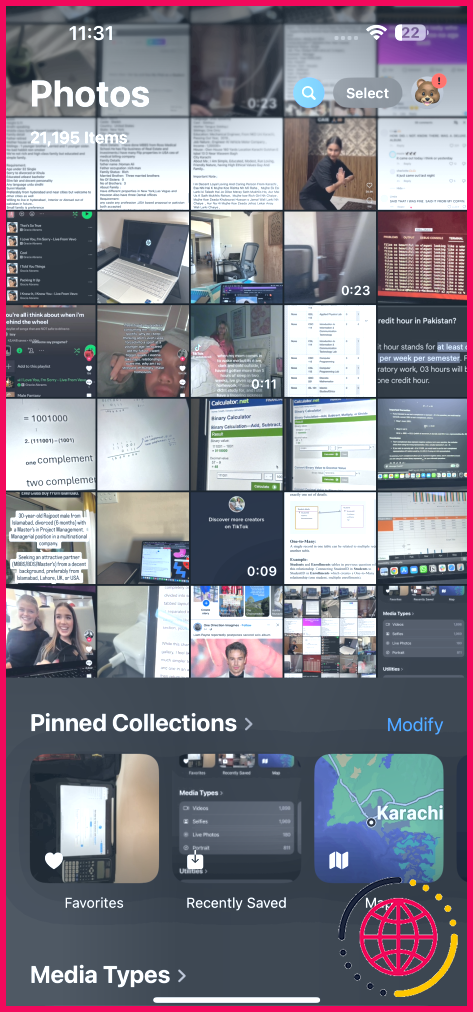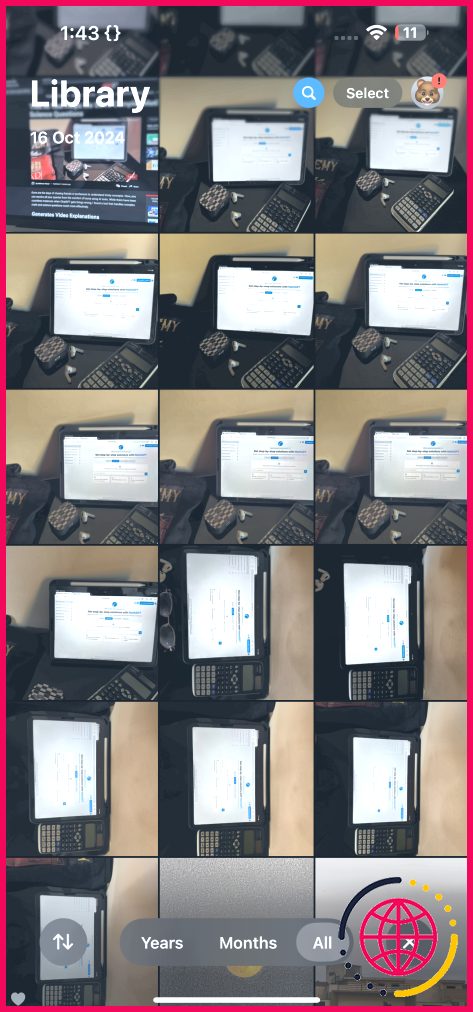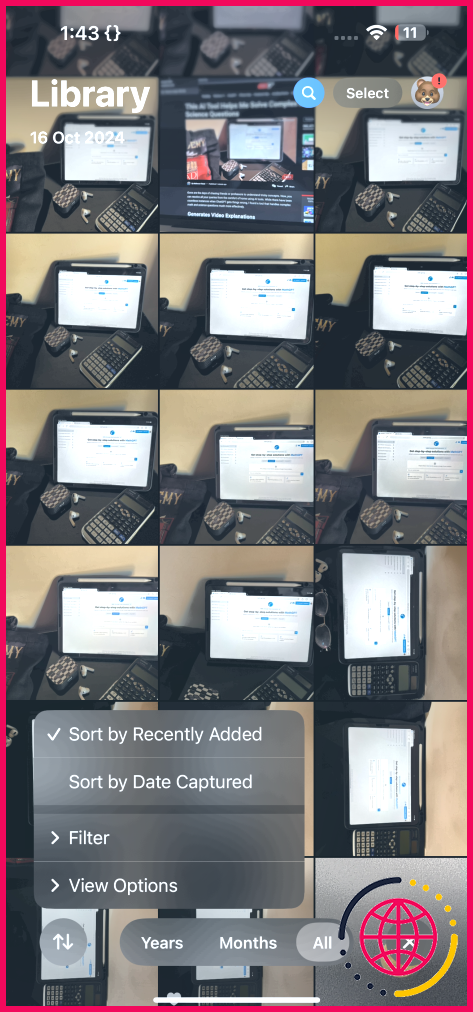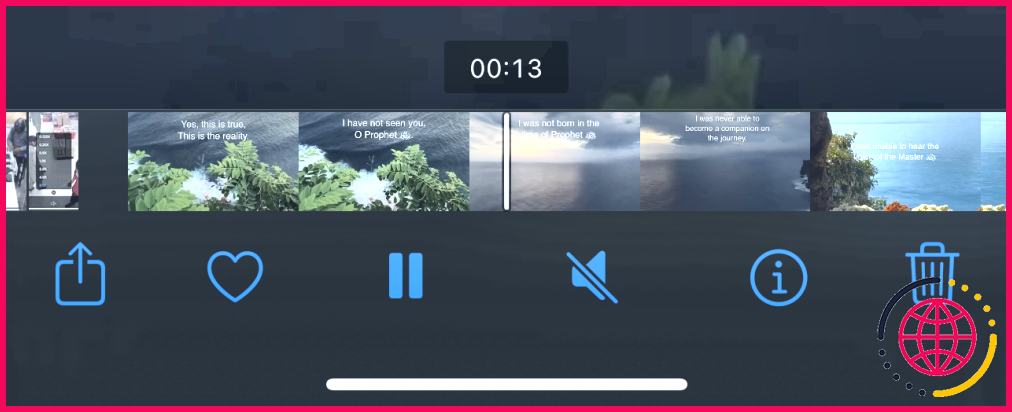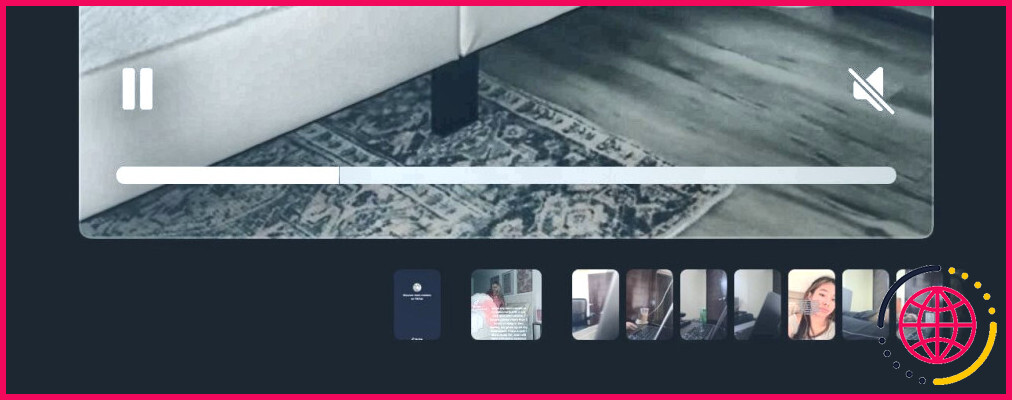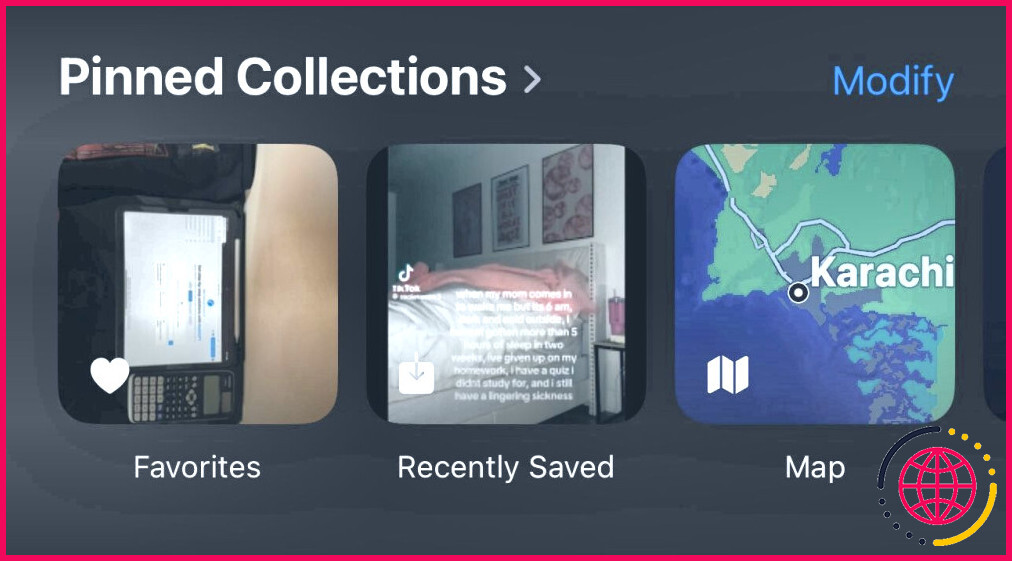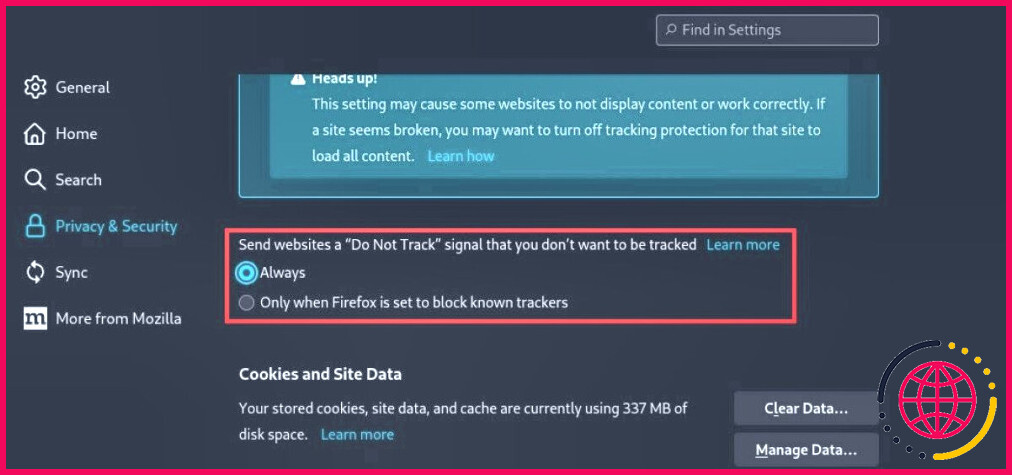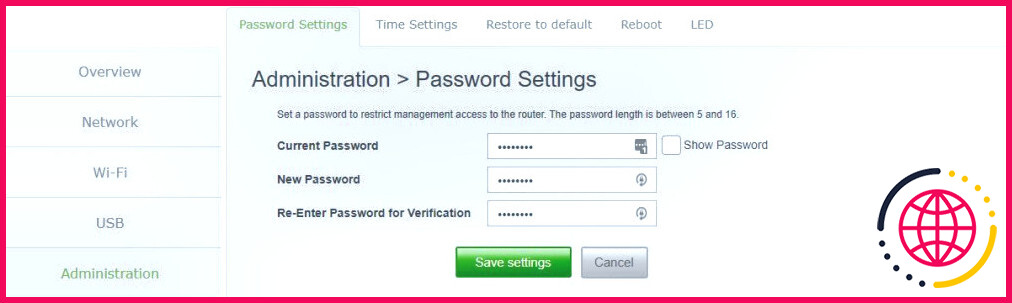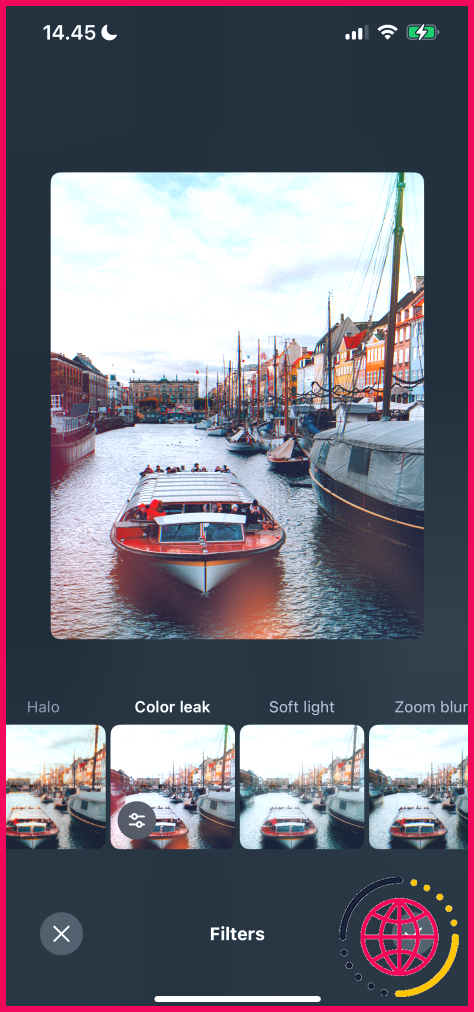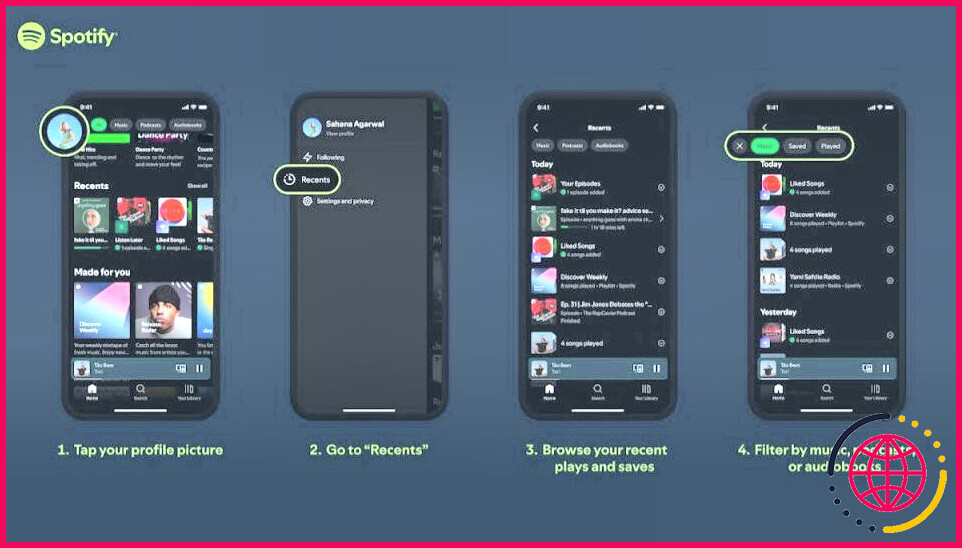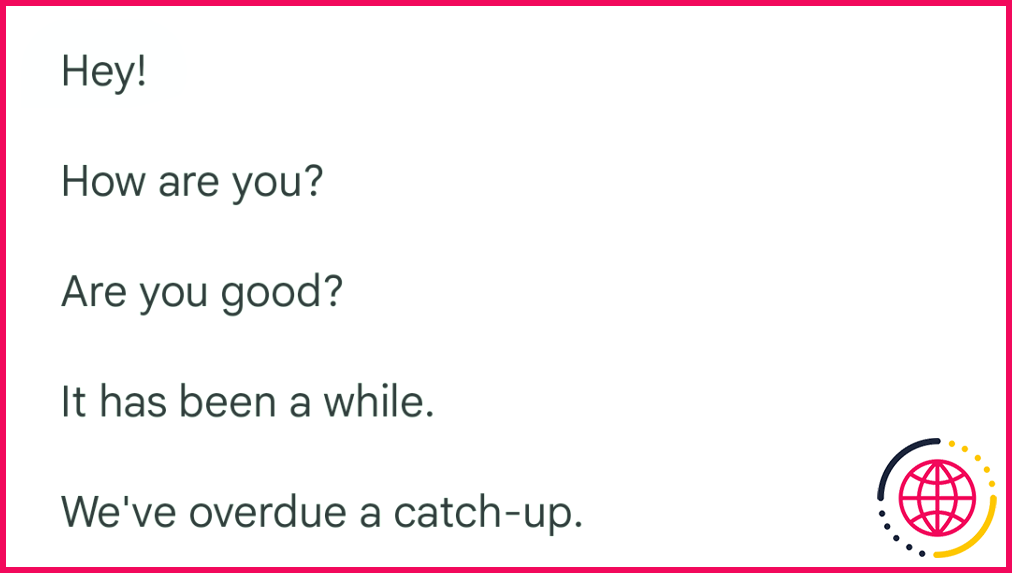Je déteste l’application Photos redessinée d’iOS 18 : voici pourquoi
L’application Photos remaniée a indéniablement été l’un des changements les plus controversés introduits par Apple dans iOS18. Je n’arrive pas à me familiariser avec l’interface remaniée, même si je l’utilise depuis un certain temps. Voici les défauts qui ressortent.
1 Interface encombrée
Alors qu’Apple propose généralement des mises à jour subtiles de l’application Photos, iOS 18 a complètement remanié l’interface de l’application. Auparavant, l’écran principal de l’app était divisé en plusieurs onglets : Bibliothèque, Pour vous, Albums et Recherche.
Avec iOS 18, Apple a abandonné la présentation par onglets et l’application Photos a été unifiée en une seule vue séparée en deux parties distinctes : la grille principale des photos et les Collections. Ces dernières comprennent des catégories telles que Personnes & Animaux de compagnie et Jours récents, directement issues de l’ancien onglet Pour vous.
Pour accéder à l’une ou l’autre des sections, vous devez balayer vers le haut ou vers le bas, en fonction de la section dans laquelle vous vous trouvez.
Bien que cette modification vise à réduire le temps de recherche d’une photo ou d’une vidéo dans votre galerie, j’ai l’impression que l’application Photos est devenue plus encombrante. La disposition par onglets était beaucoup plus simple à utiliser.
Par exemple, j’avais l’habitude de passer facilement d’une photo de ma bibliothèque à une photo d’un album sans avoir à faire défiler l’écran vers le haut ou vers le bas. Désormais, si je passe à un album spécifique et que je reviens ensuite à ma bibliothèque, je perds ma place et je dois faire défiler l’écran jusqu’à l’endroit où je me trouvais. La nouvelle mise en page unique signifie que votre défilement est réinitialisé chaque fois que vous changez de contexte.
Si certains sont fans de la structure organisationnelle de l’écran tout-en-un, elle est trop chaotique à mon goût. Bien que vous puissiez désencombrer l’application Photos en personnalisant la mise en page en fonction de vos préférences, l’affichage unifié d’une page est là pour rester.
2 Les images et les vidéos sont triées par date de capture
Avant iOS 18, les photos et les vidéos apparaissaient dans votre bibliothèque en fonction de la date à laquelle vous les aviez enregistrées dans l’app Photos. Lorsque mes amis m’ont envoyé des images via AirDrop, j’ai remarqué que les images reçues n’apparaissaient plus à la fin de ma chronologie, comme c’était le cas auparavant. Au lieu de cela, elles étaient dispersées dans mes anciennes photos, en fonction de la date à laquelle elles avaient été prises, ce qui les rendait beaucoup plus difficiles à trouver.
Pendant des jours, je n’ai pas réussi à comprendre ce qui se passait, jusqu’à ce que je réalise que l’application Photos trie désormais les images par défaut en fonction de la date de prise de vue. Heureusement, ce problème est facile à résoudre, mais c’est l’une des principales raisons pour lesquelles j’ai voulu passer à iOS 17 pendant des jours et pour lesquelles j’ai commencé à détester l’application Photos remaniée.
Si vous n’avez pas encore trouvé comment résoudre ce problème, il vous suffit de parcourir votre bibliothèque, d’appuyer sur la touche tri une fois qu’elle apparaît, et de sélectionner Trier par Récemment ajouté dans le menu contextuel.
3 La lecture vidéo est loin d’être parfaite
Auparavant, lorsque vous naviguiez dans des vidéos en faisant glisser votre doigt sur la chronologie, un aperçu des images apparaissait, vous donnant une indication visuelle de l’endroit où vous vous trouviez dans la vidéo. C’était un moyen pratique de trouver des moments précis dans des vidéos plus longues sans avoir à les regarder en entier.
Curieusement, Apple a supprimé la fonction d’effacement de l’aperçu dans l’application Photos remaniée.
Désormais, le seul moyen d’effectuer un balayage image par image est d’utiliser les outils de découpe. De plus, lorsque vous ouvrez une vidéo dans votre galerie, elle n’est pas lue en plein écran par défaut. Vous devez donc appuyer sur la vidéo pour l’afficher en plein écran. Malheureusement, il n’est pas possible de parcourir une vidéo lorsqu’elle est en plein écran, ce qui n’est pas très pratique.
Les vidéos sont également lues en boucle, et il m’est arrivé de regarder une courte vidéo plusieurs fois sans même m’en rendre compte. Bien que ces inconvénients puissent sembler mineurs, ils peuvent être vraiment frustrants pour tous ceux qui passent beaucoup de temps à regarder et à gérer des vidéos dans l’application Photos.
4 Certains albums sont difficiles à localiser
Je possède des dizaines de milliers d’images et de vidéos et j’ai l’habitude de ne pas supprimer les anciennes photos. Je filtre les images auxquelles je veux accéder rapidement plus tard ou que je veux publier sur les médias sociaux dans ma rubrique Favoris album.
Avant iOS 18, vous pouviez trouver l’album Favoris en passant à l’onglet Albums . Cependant, après la mise à jour vers iOS 18, je n’ai pas pu trouver immédiatement l’album Favoris. La même chose s’est produite lorsque j’ai essayé de localiser une capture d’écran que j’avais prise, mais je n’ai pas trouvé l’album Captures d’écran non plus.
J’ai renoncé à le trouver pendant un certain temps et j’ai utilisé la fonction Recherche en haut de l’écran. J’ai ensuite réalisé que quelques albums qui apparaissaient dans l’onglet Albums sont maintenant sous Collections épinglées.
Bien que vous puissiez modifier vos collections épinglées, il n’en reste pas moins que certains albums sont toujours difficiles à localiser dans la nouvelle présentation.
À mon avis, la refonte de l’application Photos est un excellent exemple de changement pour le plaisir de changer. Je ne peux qu’espérer qu’Apple rendra l’interface plus facile à naviguer dans les prochaines mises à jour d’iOS.